Как включить параметры разработчика и отладку по USB на телефонах vivo и iQOO
Если вам не терпится узнать, как включить отладку по USB на устройствах vivo или iQOO после подключения телефона к ПК, не паникуйте, прочитайте следующую инструкцию, чтобы найти ответ на свой вопрос.
Часть 1. Как включить отладку по USB на устройстве vivo
Часть 2. Как включить отладку по USB на устройстве iQOO
Часть 2. Свяжитесь с нами для получения дополнительной помощи
Извещение:
(1) Включайте отладку по USB только при необходимости и всегда предоставляйте разрешение при подключении к доверенному компьютеру.
(2) Если вы не являетесь пользователем vivo или iQOO, вы можете просмотреть либо общее руководство о том, как включить отладку по USB на Android устройстве, либо конкретные инструкции по другим Android брендам, как показано ниже:
Показать руководства по отладке по USB для других брендов
Разрешить отладку по USB на Samsung >>
Включите отладку по USB на Xiaomi Mi/Redmi/POCO >>
Активируйте отладку по USB на >> TECNO/Infinix/itel
Включите отладку по USB на OPPO/realme >>
Включение отладки по USB на OnePlus >>
Включите отладку по USB на Huawei/Honor >>
Откройте отладку по USB на Motorola >>
Как включить отладку по USB на Google Pixel >>
Включите отладку по USB на TCL >>
Часть 1. Как включить отладку по USB на устройстве vivo
Android 10.x (Origin OS 1.x) или более поздней версии
Чтобы включить отладку по USB на устройствах vivo с Android 10.x или более поздней версии, выполните следующие действия.
Шаг 1. Откройте приложение «Настройки» на своем телефоне.
Шаг 2. Прокрутите вниз и выберите «Управление системой».
Шаг 3. Нажмите на кнопку «О телефоне».
Шаг 4. Выберите «Информация о версии».
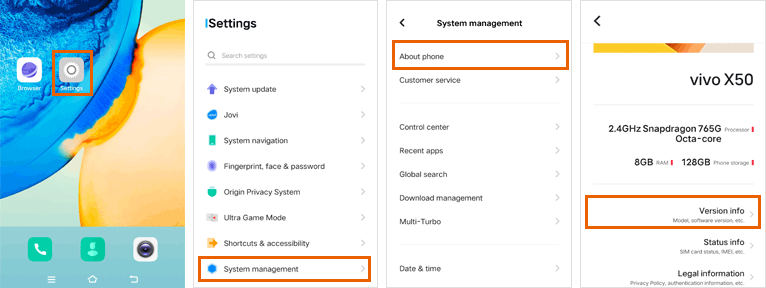
Шаг 5. Найдите «Версия программного обеспечения» и нажмите на нее 7-10 раз, чтобы разблокировать параметры разработчика.
Шаг 6. Вернитесь на страницу "Управление системой" и откройте "Параметры разработчика".
Шаг 7. Включите отладку по USB и подтвердите нажатием «ОК» — теперь отладка по USB активирована!
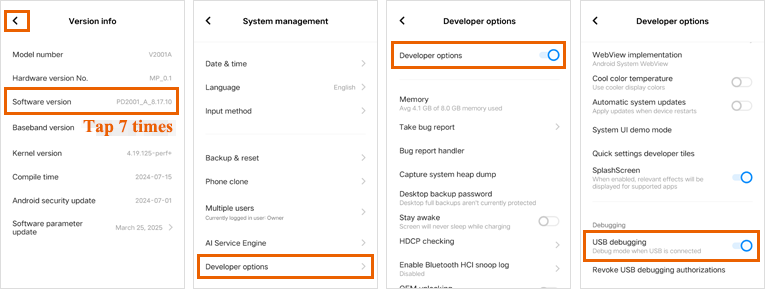
Android 8.x-9.x (Funtouch OS 4.x - 9.0)
Чтобы включить отладку по USB на устройствах vivo с Android 8.x ~ 9.x (Funtouch OS 4.x ~ 9.0), выполните следующие действия.
Шаг 1. Разблокируйте телефон vivo и проведите пальцем вниз, чтобы отметить опцию «Файлы». Затем перейдите в «Настройки» > «Дополнительные настройки» или «Дополнительные настройки».
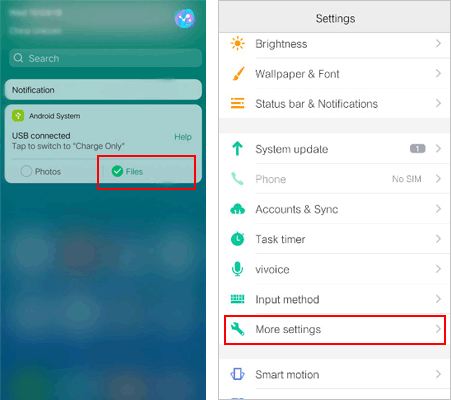
(1) Перейдите к следующему шагу, если вы можете найти "Параметры разработчика".
(2) Если вы не видите «Параметры разработчика», перейдите в раздел «О телефоне» > нажмите «Версия программного обеспечения» или «Номер сборки» 7 раз подряд.
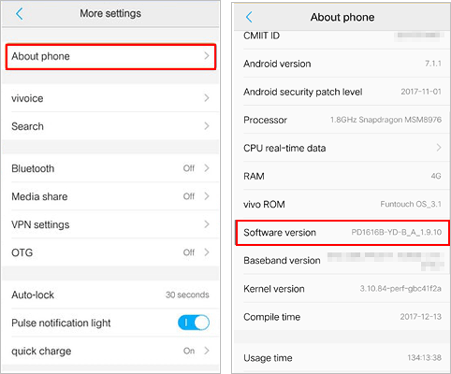
Шаг 2. Вернитесь в раздел "Дополнительные настройки" или "Дополнительные настройки", а затем нажмите "Параметры разработчика".
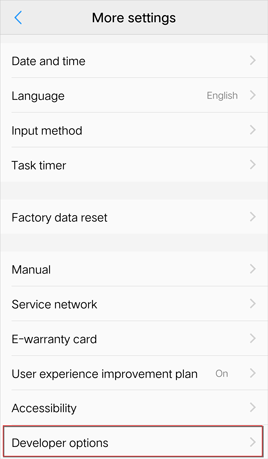
Шаг 3. Включите «Отладка по USB». Затем нажмите «ОК», когда с телефона появится подсказка «Разрешить отладку по USB?».

Часть 2. Как включить отладку по USB на устройстве iQOO
Шаг 1. Откройте «Настройки» на телефоне iQOO.
Шаг 2. Прокрутите вниз и нажмите «О телефоне».
Шаг 3. Выберите «Информация о программном обеспечении».
Шаг 4. Нажмите «Номер сборки» 7 раз, пока не увидите «Теперь вы разработчик!».
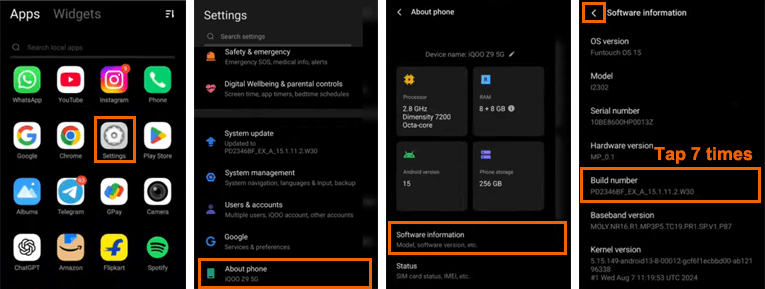
Шаг 5. Вернитесь в «Настройки», затем откройте «Управление системой».
Шаг 6. Нажмите «Параметры разработчика» (теперь разблокировано).
Шаг 7. Включите «Отладку по USB» и подтвердите при появлении запроса.
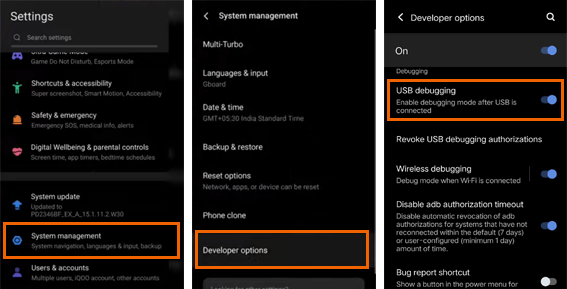
Часть 3. Свяжитесь с нами для получения дополнительной помощи
Жаждете дополнительной помощи? Пожалуйста, свяжитесь с нами в удобное для Вас время по электронной почте support@coolmuster.com со следующей информацией:
(1) Какая марка, модель и версия ОС вашего Android устройства?
(2) Подробно опишите свои проблемы.
(3) Пришлите нам несколько скриншотов, чтобы показать проблемы.

Для решения дополнительных проблем, связанных с Coolmuster продуктами по использованию, установке и подключению, перейдите на страницу часто задаваемых вопросов о продукте и откройте часто задаваемые вопросы о соответствующем продукте, чтобы найти нужные вам решения.
Статьи по теме:
Не удалось подключить устройство Android к компьютеру через USB? Вот что нужно сделать
Что делать, если отладка по USB включена, но обнаружение все равно не удалось?
Как исправить отладку по USB в Androidнеактивном цвете? [Решено]
Что делать, если программа не распознает мое Android устройство?
